发布时间:2022-02-16 17: 28: 10
品牌型号:华为matebook D14
系统:Windows 10家庭版
软件版本:AIDA64 v6.50.5800
AIDA64这款软件对于熟悉电脑的小伙伴们一定都不陌生,这是电脑爱好者们经常用的烤机软件之一,不过AIDA64其实并不仅仅是一款烤机软件,在日常生活中,AIDA64扮演的角色更加像是电脑的监护者,它能够实时地监控电脑地各种硬件信息,方便用户随时随地了解自己电脑的情况,那么我们今天就来说一说,如何用AIDA64实时监控温度,以及如何实现AIDA64任务栏温度监控,快来一起看看吧!
一.用AIDA64实时监控温度
我们电脑在运行一些大型软件例如一些游戏软件时都会产生一定的热量,这是电脑负荷增加的表现,通常来说,电脑的温度越高,代表着此时电脑的负荷就越大,因此我们可以通过观察电脑的温度来判断电脑目前的负荷情况,而AIDA64能够获取电脑上各种温度传感器的信息,能够对电脑实时进行温度监控,具体操作方法如下:
1.在AIDA64软件主界面打开“文件”-“设置”,进入到AIDA64设置界面。
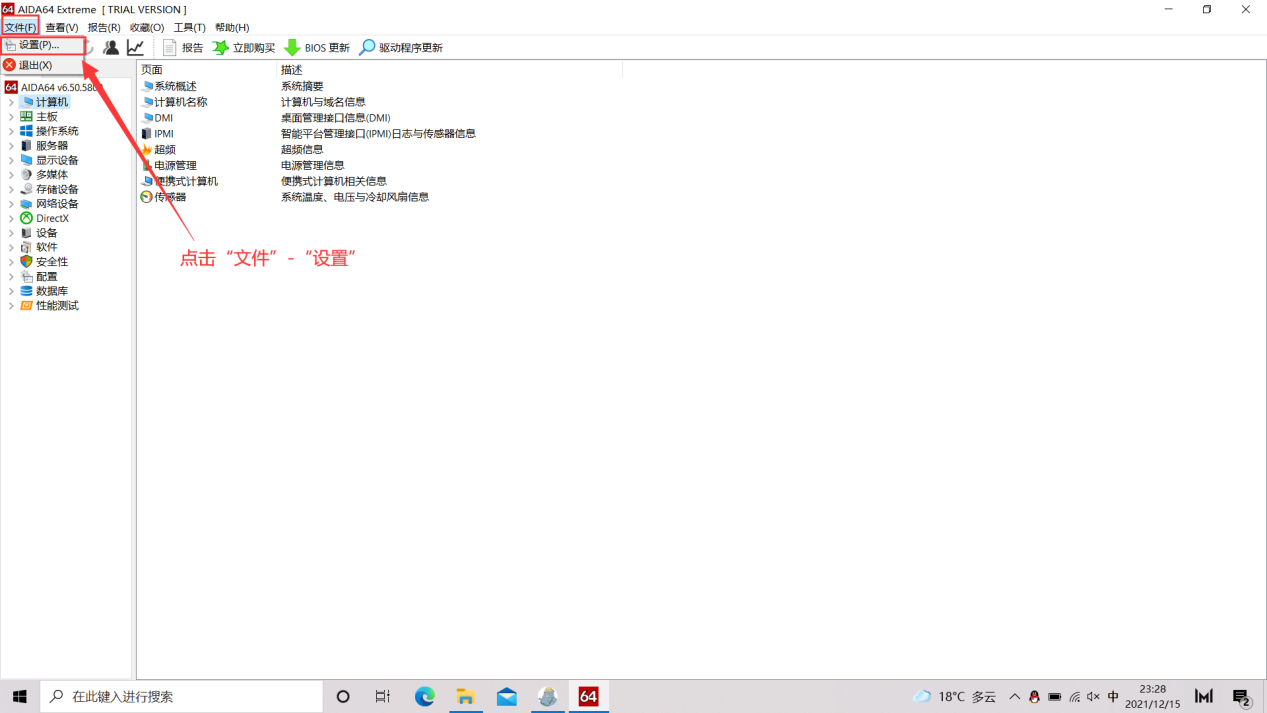
图一:进入AIDA64软件设置界面
2.打开设置界面中的“OSD”-“屏显项目”
3.在右侧勾选类型为“温度”的选项
4.随后点击界面下方“应用”即可推出设置界面
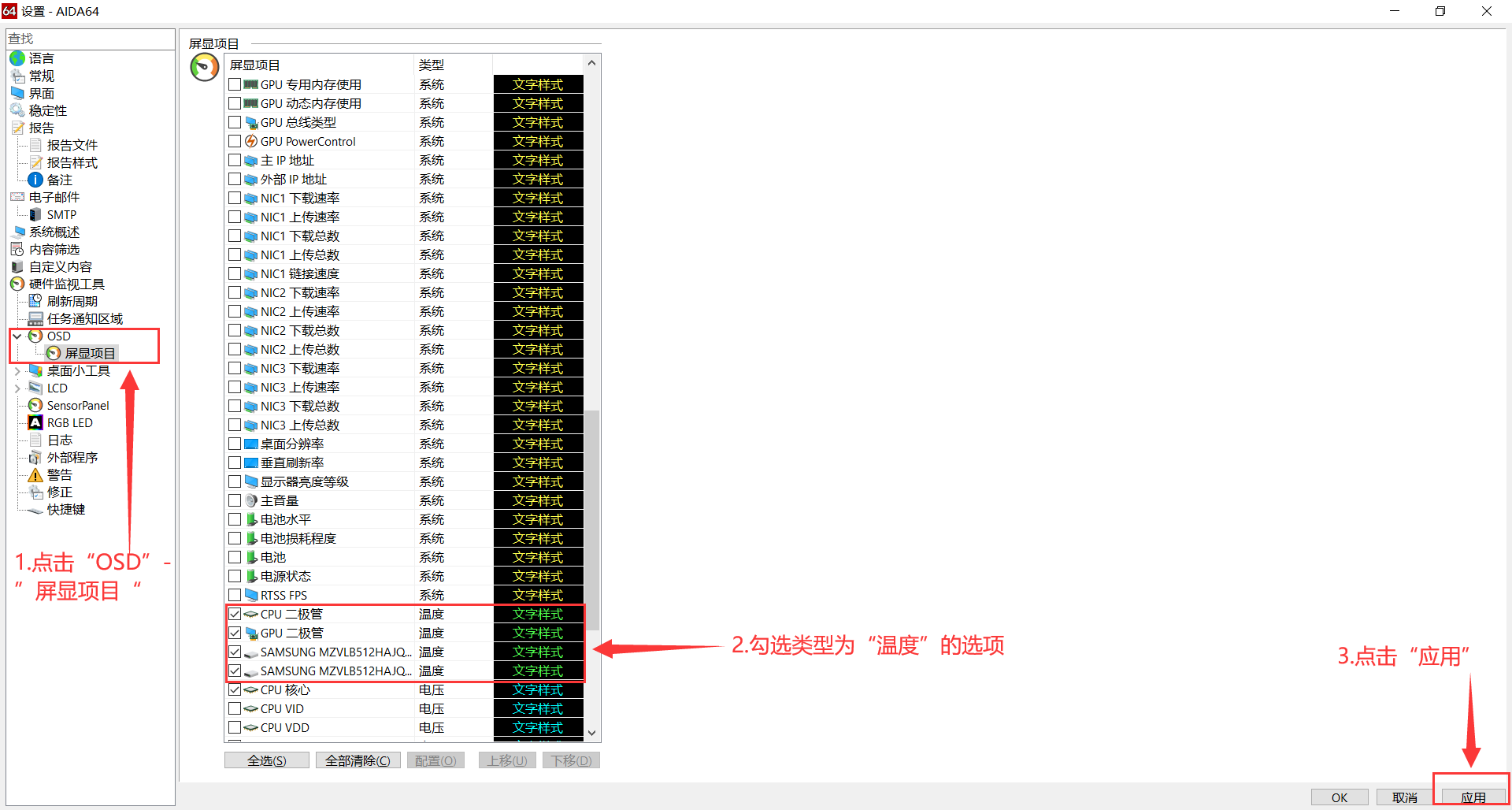
图二:设置温度监控屏显画面
如图三所示,一个简单的实时温度监控屏显就已经做好了,只要我们在使用电脑时一直保持AIDA64在后台运行,那么这个屏显就会自动固定在页面的最前方。不过在这里需要提醒一下,在本台电脑上安装的是AIDA64 v6.50.5800的试用版本,因此有一些数据并不支持查看,还有一些数据是不会显示出来的,如果想要查看电脑所有部件的温度情况,我们可以下载AIDA64的正式版本。
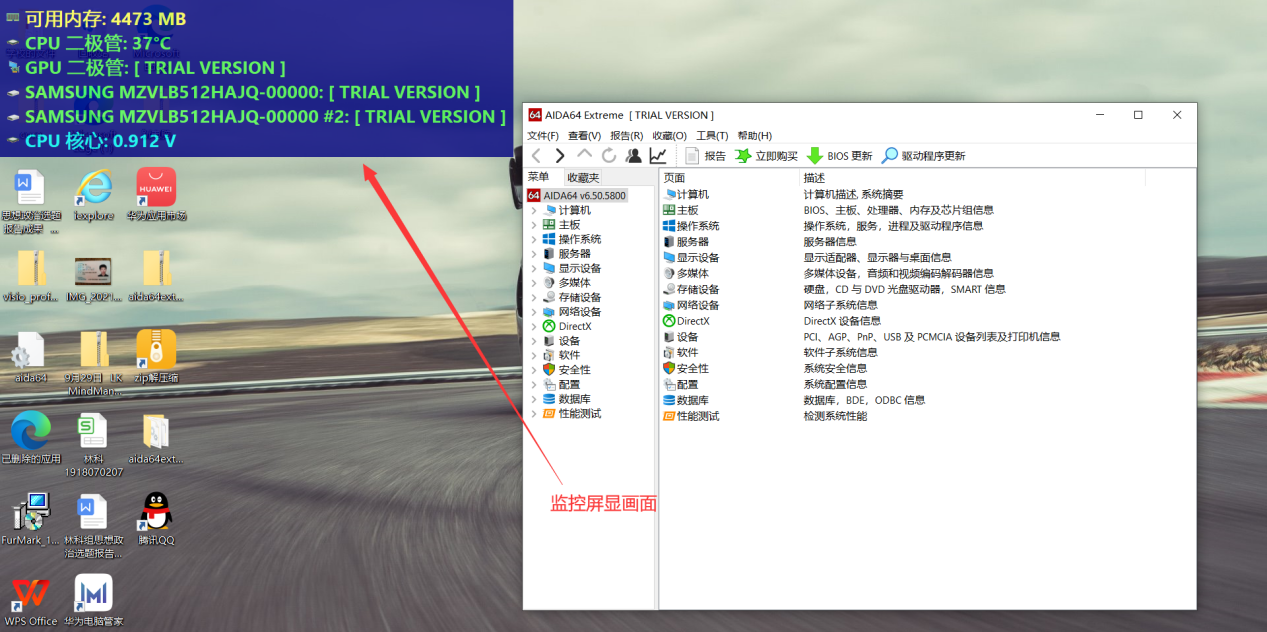
图三:用AIDA64实时监控温度
二,AIDA64任务栏温度监控
上文我们说到了如何使用AIDA64实时监控电脑温度,像图三一样的屏显能够帮助我们了解电脑的实时状态,但是屏显也会占用一定的屏幕空间,导致电脑上的一些功能区被遮挡,此时我们可以将AIDA64实时监控温度放到电脑的任务栏当中,具体操作如下:
1.在AIDA64软件设置界面找到“任务通知区域”
2.勾选“在任务通知区域显示”
3.点击“应用”即可推出设置界面
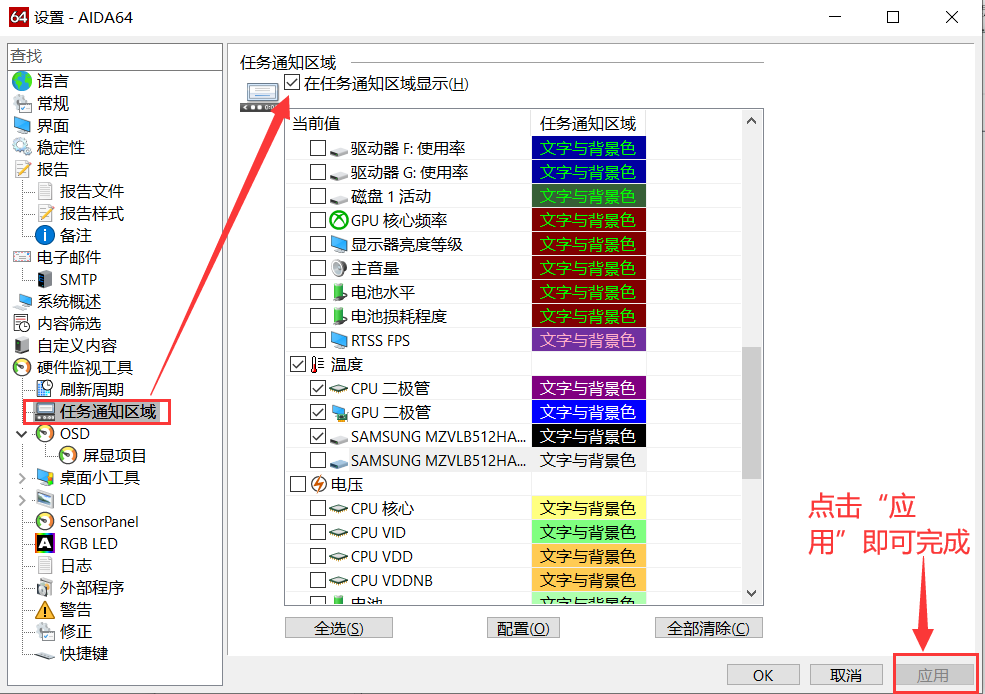
图四:AIDA64任务栏温度监控
如图五所示,当我们设置完成之后,AIDA64的各种温度信息就都被集成到了下方的任务栏中,既能够实时了解电脑状态,也不占用电脑屏幕空间。
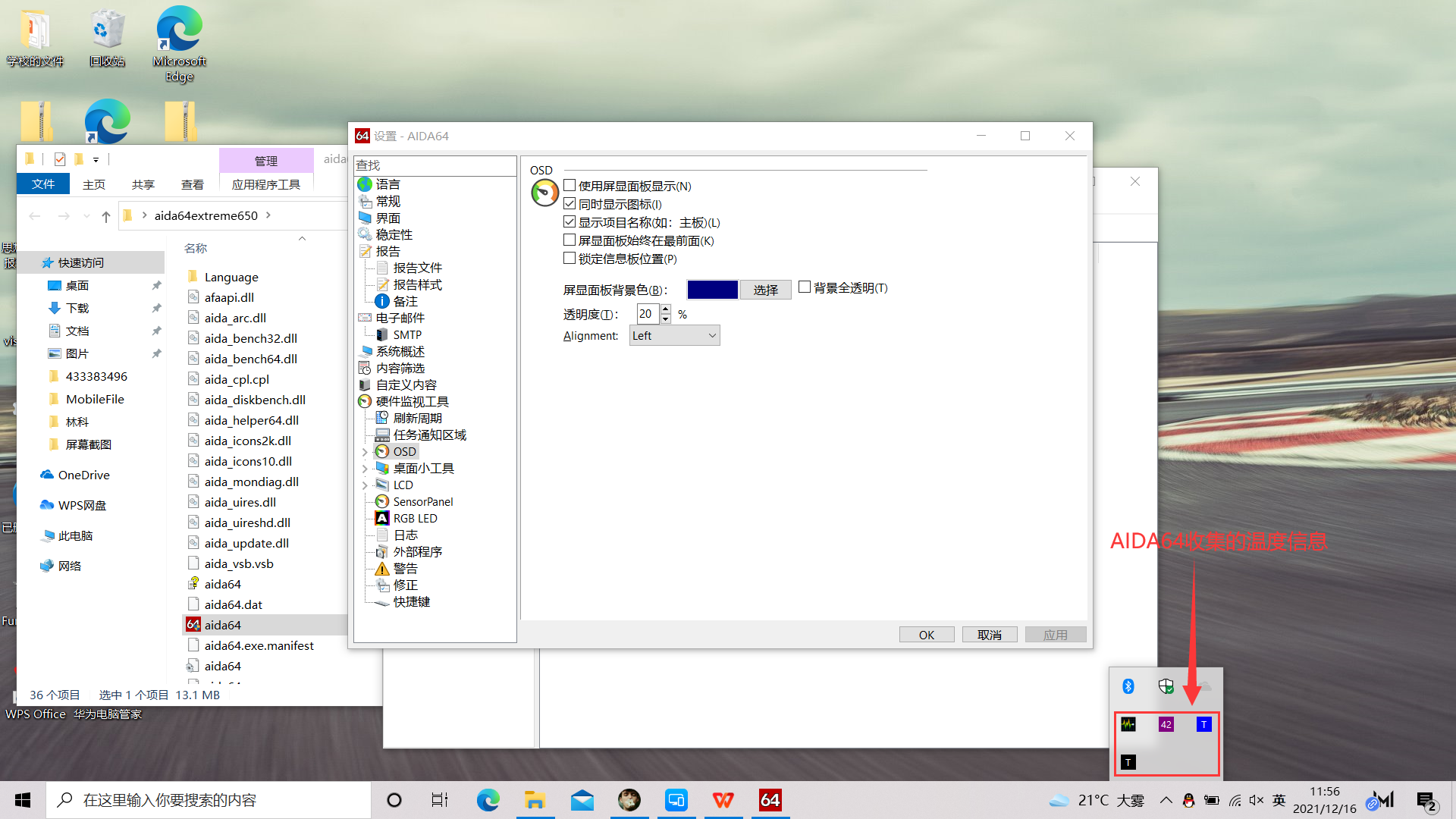
图五:示例图
好了,以上就是关于如何使用AIDA64实时监控温度以及使用AIDA64任务栏温度监控的全部内容了,电脑的温度反映了电脑目前的状态,因此对于普通人来说,AIDA64这款软件更大的意义可能在于它能够实时对电脑进行监测,让我们能够随时了解自己电脑的情况,而AIDA64还能够实现其他许多功能,如果有对这款软件感兴趣的小伙伴们,可以前往AIDA64的中文网站上了解更多信息哦!
作者:LK
展开阅读全文
︾
读者也喜欢这些内容:

AIDA64传感器怎么看 传感器性能参数了解
电脑主板传感器是计算机硬件中的重要组成部分,它能够监测和控制计算机的温度、电压、风扇转速等参数,保证计算机的稳定运行。主板传感器的工作原理是通过感知外部环境的变化,将这些变化转化为电信号,再通过主板上的芯片处理这些信号,最终反馈给计算机系统,实现对环境参数的监测和调节。AIDA64软件可以读取这些信息,并向用户作出反馈。关于AIDA64传感器怎么看,传感器性能参数了解的内容,本文向大家作简单介绍。...
阅读全文 >
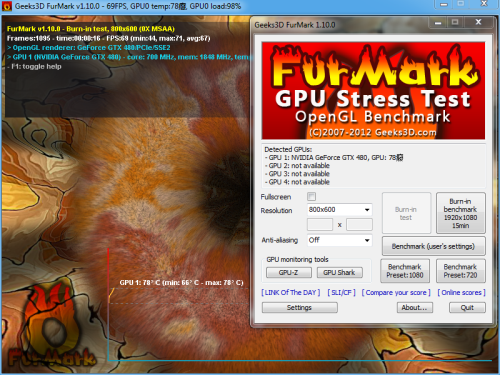
显卡烤机一般烤多久 显卡烤机温度多少正常
显卡作为能够直接影响玩家游戏体验的设备,其性能自然是越高越好。许多电脑玩家为了探明显卡的极限性能,都会去做烤机测试,实际上,烤机测试并不是只有电脑游戏玩家才可以做,适当的烤机测试同样是十分有必要的。今天我们就来说一说显卡烤机一般烤多久,显卡烤机温度多少正常。...
阅读全文 >

如何安装与激活AIDA64软件
以AIDA64极致版为例,AIDA64极致版(Windows系统)是专为家庭PC设计的软硬件系统检测工具,能提供传感器检测、压力测试、软件检测等多项设备检测功能,同时兼容32位和64位的Windows操作系统,能对CPU、系统内存进行更加全面的评估。...
阅读全文 >

副屏监控软件有哪些 副屏怎么设置监控
对于一些数码爱好者们来说,为自己的电脑购置一块副屏不仅能够提高电脑整体的颜值,也能够提高自己使用电脑的效率。数码玩家们通常会将副屏设置成一块监控电脑运行状态的屏幕,只是有些刚刚入门的玩家或许还不太了解如何进行操作,那么我们今天就来说一说电脑副屏监控软件有哪些,副屏怎么设置监控。...
阅读全文 >